13年の歳月を経て、AppleはついにiOS 18のリリースで、ユーザーが待ち望んでいたSiriの名前変更の柔軟性を提供します。この最新アップデートでは、Siriのインターフェースが刷新されただけでなく、Apple Intelligenceを通じてその機能も強化されています。アイアンマンのファンで、パーソナルアシスタントを「JARVIS」と呼びたい人は、iOS 18を実行しているiPhoneでSiriの名前を何にでも変更する方法を次に示します。

iOS 18でSiriの名前を変更する方法
iOS 18 には Siri の名前を変更するための簡単な設定はありませんが、あまり知られていない「音声ショートカット」というアクセシビリティ機能を利用できます。このオプションを使用すると、Siri を起動するカスタマイズされたフレーズを作成できるため、好きな名前を自由に選択できます。開始するには、次の簡単な手順に従ってください。
- iPhone をアップデートする: デバイスがiOS 18を実行していることを確認します。
- 設定を開く:設定アプリに移動し、アクセシビリティをタップします。
- 音声ショートカットを見つける: 下にスクロールして「音声ショートカット」を選択します。
- 音声ショートカットを設定する: 「音声ショートカットを設定」をタップし、「続行」を押します。
- Siri を選択:システムセクションで、下にスクロールしてSiriを選択します。上部のSiri リクエストを選択しないようにしてください。
- カスタムフレーズを入力: Siri を呼び出すために使用したいJarvisやAlfredなどのフレーズを入力します。
- iPhone をトレーニングする: カスタムフレーズを 3 回発音して、iPhone がそれを認識できるようにします。
- 完了: 「続行」をタップすると、新しいカスタムフレーズを使用して Siri を起動できるようになります。
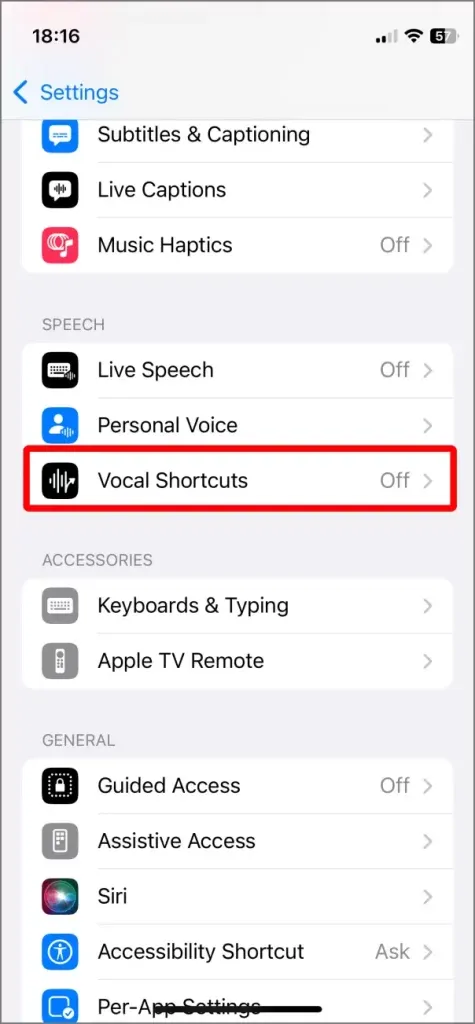
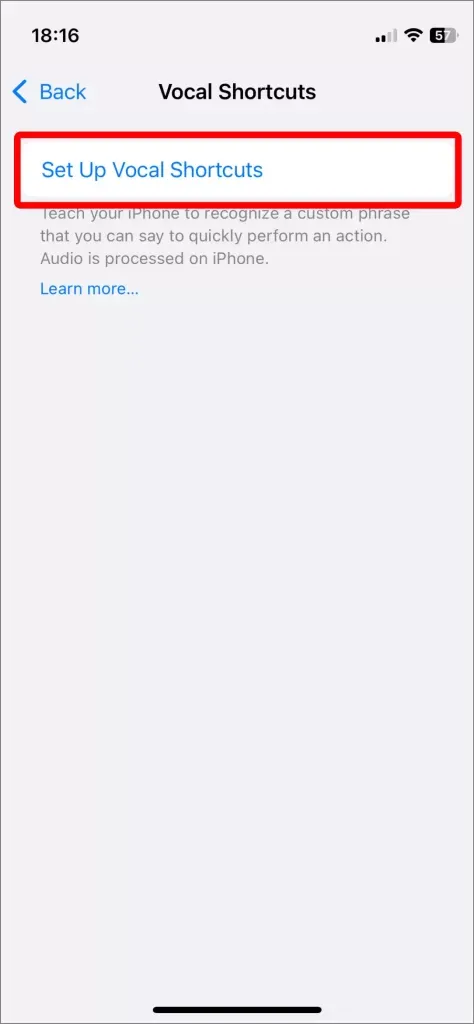
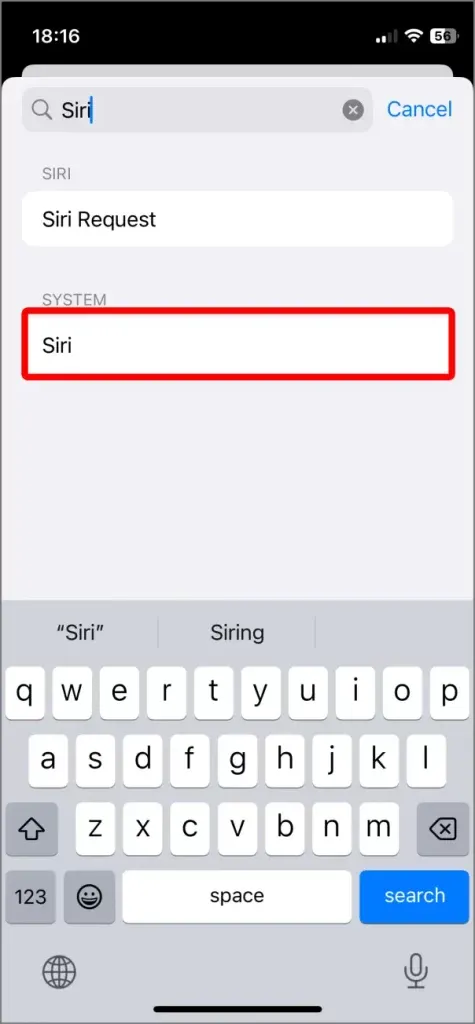
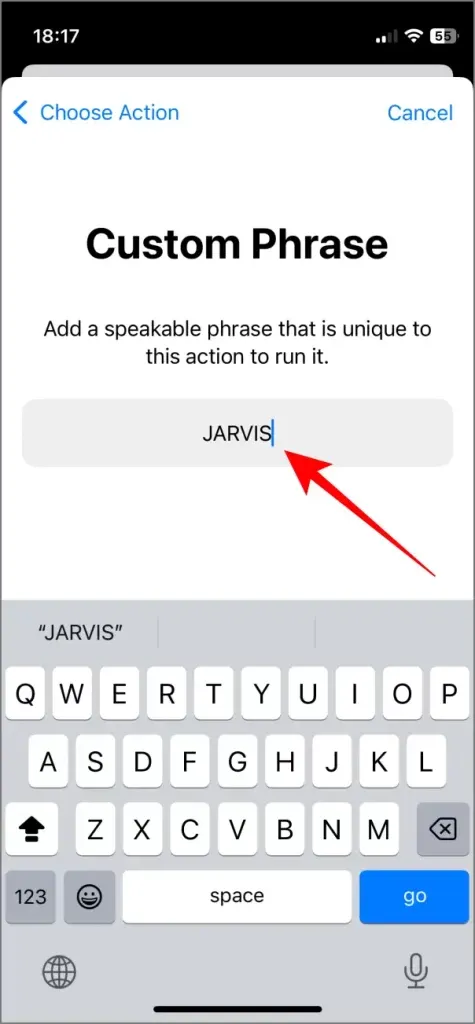
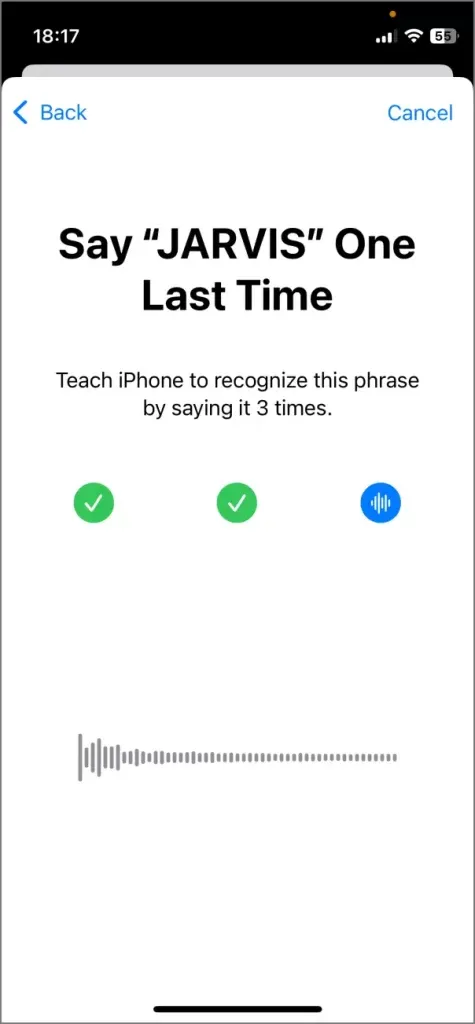
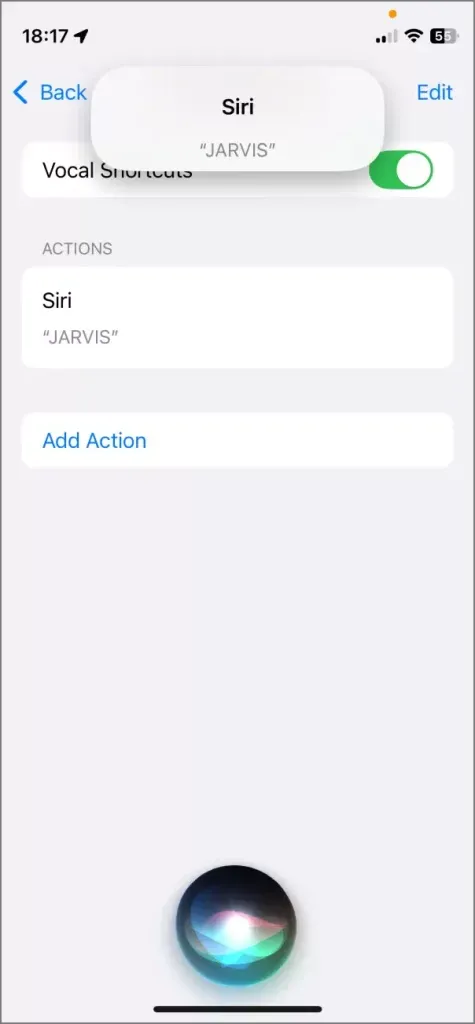
重要な考慮事項
新しい名前で Siri を起動するオプションは魅力的ですが、注意点もあります。カスタム Siri 名を使用する場合は、Siri を起動できるように、Siri 名を言った後に少し間を置く必要があります。たとえば、従来の「Hey Siri」コマンドでは、「Hey Siri、今日の天気は?」と一息でスムーズに言うことができます。ただし、カスタム フレーズを使用する場合は、最初にウェイク ワードを言って、Siri が応答するのを待ってからコマンドを発行することを忘れないでください。
このコマンドでは、デフォルトの「Hey Siri」ウェイクフレーズは削除されません。これで、Siri 用と設定したアクセシビリティ名の 2 つの名前を使用してアシスタントを起動できるようになりました。そのため、いつでも Siri をすばやく呼び出すことができます。ただし、このカスタマイズは Apple デバイス間で同期されないことに注意してください。たとえば、HomePod などのデバイスでは引き続き「Siri」コマンドが必要になるため、カスタム名はこれらのプラットフォームでは機能しません。
iOS 18 では、Siri の新しいウェイクワードの追加に加えて、Mac での iPhone の画面ミラーリング、再設計されたコントロール センター、強化されたホーム画面のカスタマイズ オプションなど、いくつかの追加機能が導入されています。
新しい iOS 18 には、探索できるクールな機能が多数あります。試してみると楽しい機能のリストをご覧ください。
コメントを残す